Conseils pour créer des padlets accessibles
Padlet offre un moyen fantastique de créer des tableaux collaboratifs avec du texte, des images et d'autres médias. Mais pour que tout le monde puisse profiter de votre padlet et y contribuer, il est essentiel d'en assurer l'accessibilité. Voici quelques conseils pour rendre votre padlet plus accessible aux utilisateurs handicapés :
Créer un padlet
Commencez par un titre clair
Donnez à votre padlet un titre descriptif pour aider les utilisateurs handicapés à comprendre le contenu et à naviguer sur le tableau. Par exemple :
Au lieu de : Mon cours de sciences
essayez : Expériences scientifiques interactives : 6e à 8e année
Choisir le meilleur format
Il est important de choisir un format qui présente le contenu dans un ordre linéaire afin que les utilisateurs de lecteurs d'écran puissent y naviguer facilement. Les formats de tableau les plus recommandés sont Mur, Grille et Flux. Vous pouvez améliorer l'organisation en activant les sections.
Les sections sont une fonctionnalité utile pour regrouper les messages dans un tableau de grande taille. Pour activer cette fonctionnalité, cliquez sur l'icône de la roue dentée des paramètres (⚙️), puis sur Mise en page. Ensuite, faites basculer le bouton situé à côté de "Grouper les messages par section" sur la position ON. Voici un exemple de tableau au format mur et dont les sections sont activées :
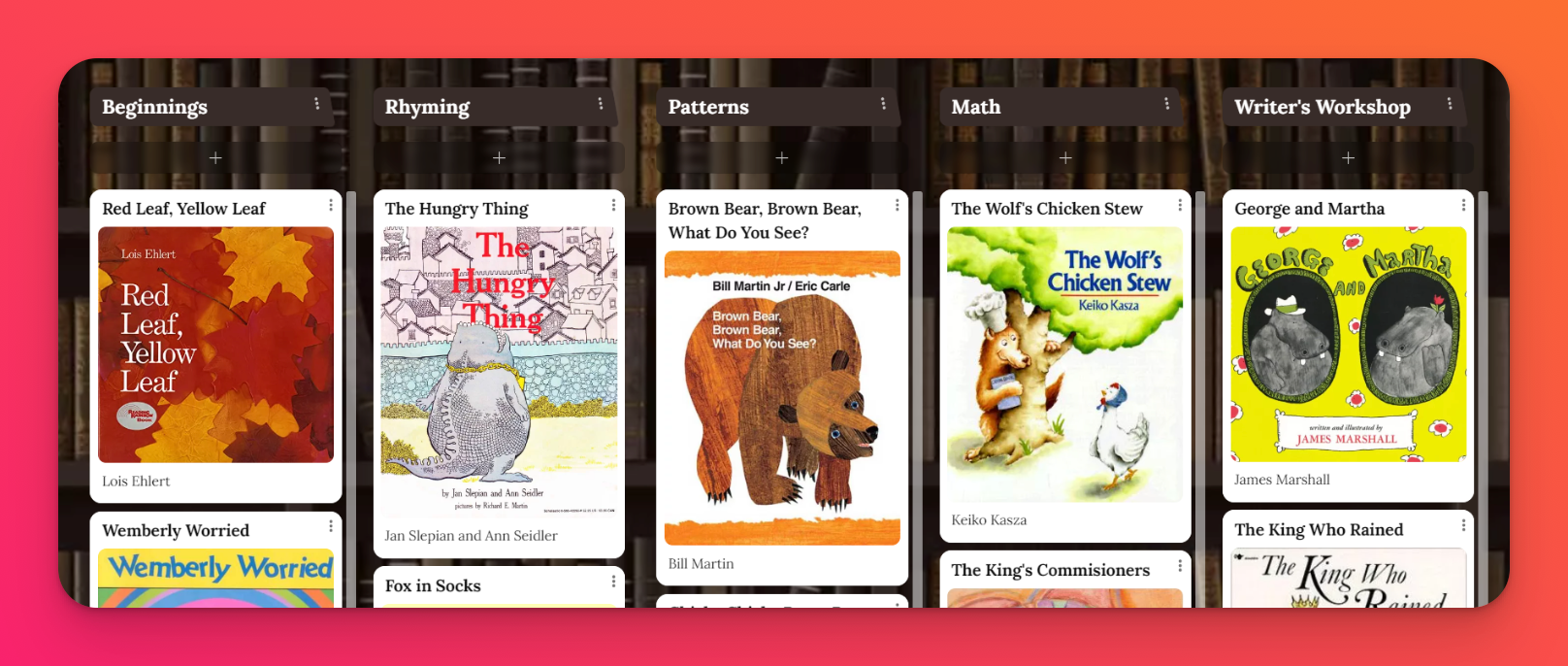
Choisissez judicieusement votre arrière-plan
Lorsque vous choisissez un arrière-plan pour votre padlet, évitez d'utiliser des photos, des œuvres d'art ou des illustrations trop chargées. Ceux-ci peuvent réduire le contraste entre l'arrière-plan et le texte, rendant ce dernier difficile à lire. Si vous n'êtes pas sûr du fond choisi, utilisez un outil en ligne gratuit pour vérifier le rapport de contraste. Cela garantira une lisibilité claire pour tout le monde, en particulier pour les personnes souffrant de déficiences visuelles.
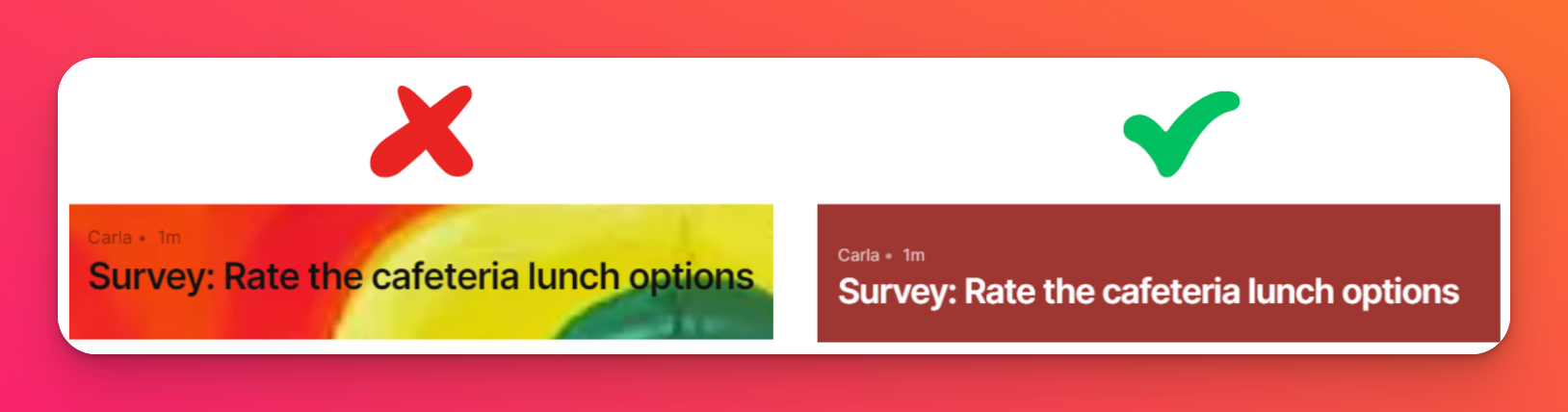
Améliorer la lisibilité des messages à forte teneur en texte
L'affichagestandard peut rendre difficile la lecture des messages contenant beaucoup de texte. Pour une lecture plus fluide, passez à l'affichagelarge. Vous pouvez passer à l'apparence large en cliquant sur l'icône de la roue dentée des paramètres (⚙️) et en naviguant jusqu'à Apparence > Taille du message > Large.
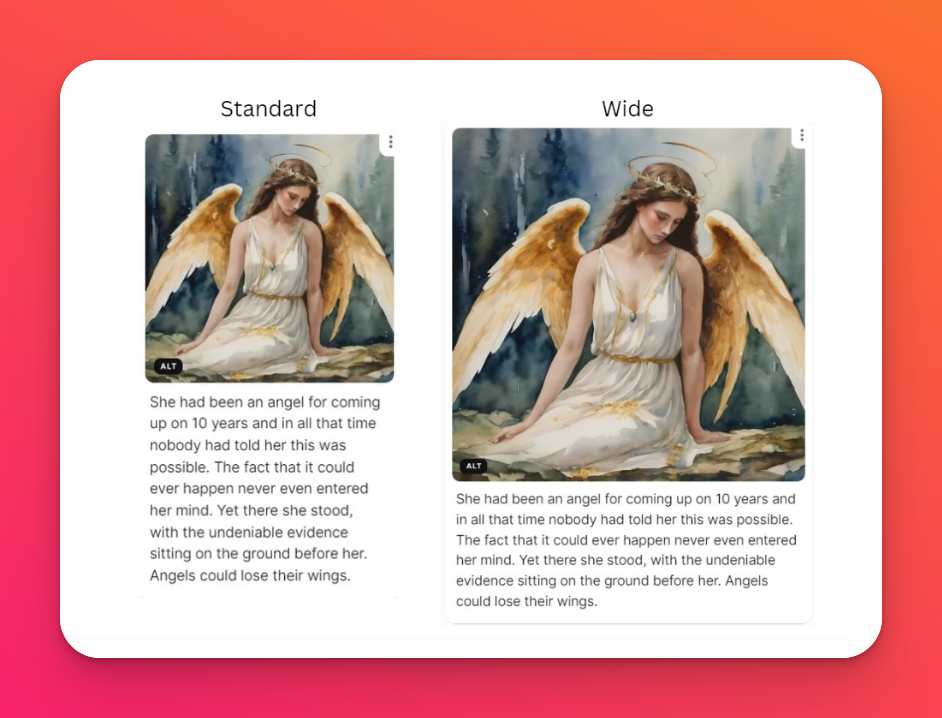
Ajout de messages
Texte
Ne sautez pas la ligne d'objet
Padlet convertit automatiquement les lignes d'objet en titres. Ceci est particulièrement utile pour les étudiants qui utilisent des lecteurs d'écran. Les titres leur permettent de naviguer rapidement d'un message à l'autre, ce qui leur évite d'avoir à écouter chaque élément du tableau.
Utiliser un texte de lien descriptif
Ne vous contentez pas d'utiliser les URL comme texte de lien. Rédigez des descriptions claires et concises qui représentent avec précision le contenu auquel le lien mène.
Après avoir tapé dans la zone de texte, mettez en surbrillance le(s) mot(s) que vous souhaitez lier, puis choisissez l'icône Lien (🔗). Collez l'URL dans la fenêtre contextuelle et cliquez sur Lien.
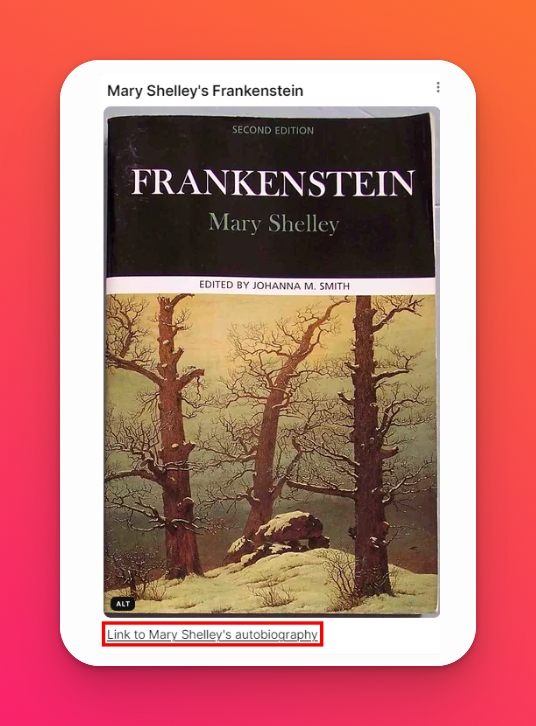
Pièces jointes
Ajouter un texte Alt aux images
Il est important d'ajouter un texte Alt clair et concis aux images de votre forum. Cela permet aux utilisateurs malvoyants et à ceux qui utilisent des lecteurs d'écran de comprendre le contenu de l'image. Le texte Alt doit décrire l'image avec précision, mais il doit être bref.
Par exemple, une photo d'un groupe d'enfants en train de jouer pourrait être accompagnée du texte Alt "Enfants en train de jouer".
Sous l'image, vous trouverez également un champ pour les légendes. Utilisez les légendes pour expliquer la signification de l'image, le contexte historique ou toute autre information pertinente. Voici à quoi ressemble un billet contenant une image légendée.
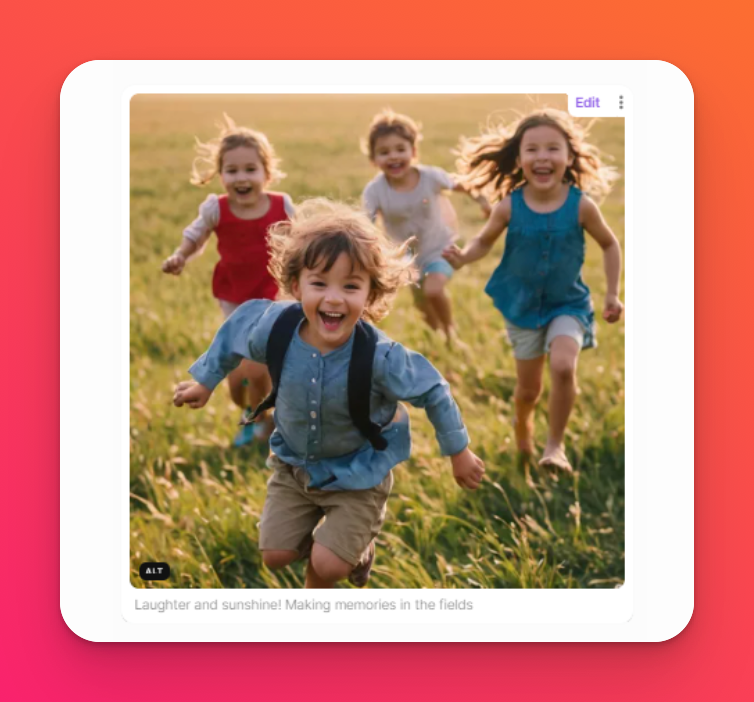
Télécharger des vidéos de haute qualité avec un son clair
Padlet génère des sous-titres automatiques pour les personnes sourdes ou malentendantes. Une bonne qualité audio garantit l'exactitude de ces sous-titres.
Envisagez d'ajouter un résumé textuel ou une transcription sous la vidéo pour plus de clarté.
En suivant ces conseils simples, vous pouvez transformer votre forum en un espace véritablement inclusif. N'oubliez pas que l'accessibilité ne consiste pas seulement à se conformer aux réglementations ; il s'agit de créer un environnement accueillant où chacun peut participer, apprendre et contribuer. Alors, allez-y et créez de magnifiques padlets dont tout le monde pourra profiter !

